iTunes for Windows 是自 Apple 幾年前發佈以來業內最受歡迎的音樂程式之一。蘋果iPhone和iPod的成功在某種程度上歸功於iTunes的發明。大多數使用者一直在使用iTunes導入新內容,管理音樂庫,與Apple設備同步以及創建播放清單。
然而,在他們的PC上使用Windows 10的各種用戶都報告了成功安裝軟體或將其升級到最新版本的問題。好消息是可以解決iTunes錯誤安裝問題。
第1部分:修復iTunes安裝錯誤的提示
第 2 部分:最佳 iTunes 替代品 - Coolmuster iOS Assistant
大多數使用者在 7/8/10/11 Windows 更新或安裝 iTunes 時遇到問題。在本節中,您將瞭解有關標準iTunes安裝錯誤及其推薦解決方案的更多資訊。
第一個問題: Windows 安裝程式包錯誤
當iTunes無法在Windows的PC上下載和安裝時,您遇到的錯誤包括:“Windows安裝程式包有問題”。“請聯繫您的包裝供應商或支持人員”。程式設置未成功安裝」。嘗試在 Windows 10 上 安裝最新 iTunes 的使用者熟悉這些錯誤。不相容或過時的Apple軟體版本通常會導致這些問題。以下是修復iTunes安裝錯誤的方法。
第一個解決方案:修復iTunes軟體
* 轉到 Windows 控制面板,然後按兩下「卸載程式」 按鈕。
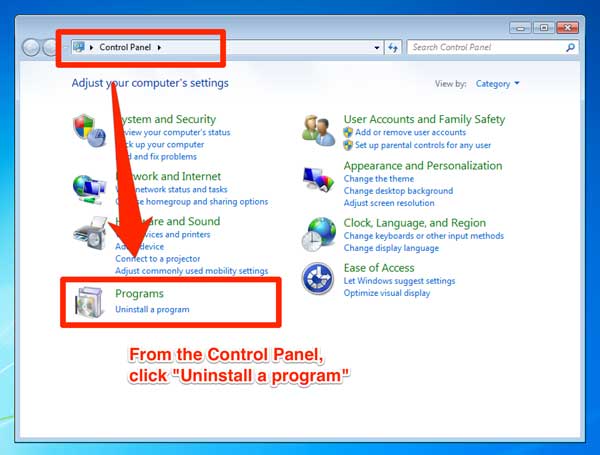
* 右鍵按鍵按鍵按
* 在彈出提示中按兩下一步以完成修復過程。
* 重新啟動 Windows 軟體更新後,您現在可以毫無問題地安裝 iTunes 12.7。
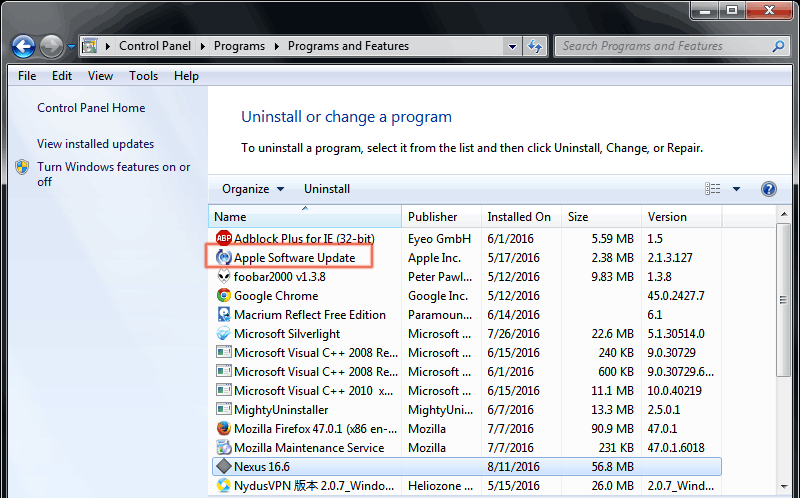
第二種解決方案:卸載並重新安裝所有Apple程式
如果上述程式不起作用,您可能會被迫卸載並重新安裝所有相關的軟體程式。
* 下載並安裝 Microsoft 實用程式 ,允許您在 PC 上安裝和卸載軟體。
* 在您的 PC 上安裝軟體後,選擇要重新安裝的 iTunes 和所有相關的 Apple 程式,然後選擇“下一步”。
* 按兩下「是,嘗試安裝」以批准您的決定。
* 卸載過程完成後,在 Windows 計算機上重新安裝iTunes。

您可能希望看到:
iPhone Manager:如何在沒有iTunes的情況下管理iPhone?
iTunes備份還原:使用/不使用iTunes進行備份和還原
第二個問題:iTunes錯誤7也稱為 Windows 錯誤193
大多數使用者收到的錯誤是「iTunes未成功安裝」。再次安裝程式”您可以按照以下步驟解決此問題。但是,您應該注意,僅當錯誤包含“193”時,這些步驟才適用。
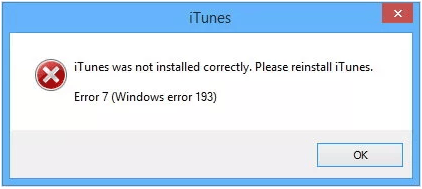
* 轉到本地光碟 C、 Windows ,然後轉到 System32 (C:\Windows\System32)。
* 尋找以下檔案並移除它們:
msvcp100.dll
msvcp120.dll
msvcp140.dl 中
msvcr100.dll
msvcr120.dll
vcruntime140.dll
您應該仔細檢查要刪除的檔案是否與上述檔正確匹配。如果您找不到上述任何檔,請跳過並轉到下一個檔。
*刪除上述檔后,修復已安裝的iTunes版本。這可以通過通過添加/刪除程式清單轉到控制面板來完成。應確保正確安裝了32位和64位版本。
(1) 在控制面板中,按兩下「卸載程式」按鈕,然後選擇 Apple 32 位版本的 Apple 支援。*如果啟動iTunes應用程式後出現iTunes錯誤7(Windows 錯誤193),則應考慮再次重新安裝iTunes軟體。
(1) 從您的PC上完全卸載iTunes和相關程式。
(2)下載iTunes軟體並從頭開始安裝。
第三個問題:iTunes無法安裝,並顯示錯誤“未找到Apple應用程式支援”。
如果iTunes無法在 Windows PC上安裝和運行,並出現錯誤「找不到Apple應用程式支援(Windows 錯誤2),則可以按照下面討論的步驟解決此問題:
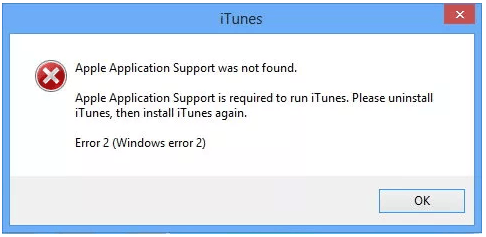
* 確保您以管理員身份使用您的 PC。
* 確保您使用的是目前版本的 Windows 系統。
* 找到iTunes Windows安裝程式,右鍵按兩下它進行安裝,然後選擇“以管理員身份運行”。系統確實會提示您修復該程式。
* 擦除早期安裝中的全部剩餘部分。
* 停用可能導致 Apple 伺服器和 iTunes 之間發生衝突的第三方安全系統。
不容錯過:
如何在沒有iTunes的情況下將照片從iPhone傳輸到計算機?
在本章中,您將看到有關 Coolmuster iOS 助手 以及如何使用它來導入數據、備份數據以及管理 iPhone、iPod 和 iPad 檔(包括最新的 iPhone XS、iPhone XR、iPhone XS Max)的更多資訊。必須確定您正在運行 最新版本的iTunes ,以使 Coolmuster 應用程式順利運行。
第一步:在您的PC上安裝程式
下載並安裝最新版本的 Coolmuster iOS Assistant 上面或從官方網站。您的iDevice應通過USB電纜連接到此應用程式。通常,連接成功後,應用程式會自動識別您的iPhone或iPad。按兩下iDevice上的「信任」選項,然後點擊繼續按鈕。 無法連接您的iDevice?

iDevice連接成功后,您可能會看到如下主介面:

第二步:管理 iOS 數據
1. 將文件從 iPad、iPhone 或 iPod 匯出到 PC
Coolmuster 可以將所有檔從iDevice傳輸到計算機,包括聯繫人,消息,照片,視頻,音樂,便箇,書籤,書籍,日曆,應用程式等。因此,請按照以下步驟將iGadget中的任何內容導出到PC。
* 存取要匯出的資料夾並預覽更詳細的檔案資訊。
* 選擇要匯出的檔案。
*選擇檔後,按兩下「匯出」選項,並確保在開始該過程之前選擇了正確的輸出格式。

2.將文件和文件從計算機導入iDevice
在當前版本中,您可以將聯繫人,書籤,日曆,書籍,iTunes備份等從計算機導入iDevice。不過,將在下一個版本中啟用其他檔。按照以下過程匯入檔案:
* 移至所需的檔案選項卡。
*按兩下「導入」選項,然後轉到需要導入iGadget的檔。
* 按一下確定「開始該過程」。

第三步:管理iTunes備份
1.將 iOS 數據備份到PC或iTunes
* 檢測到您的設備後,選擇超級工具包。
*按兩下主介面上的“iTunes備份和還原”選項卡。
*點擊“備份”按鈕,然後從功能表中選擇要備份的iDevice。
* 選擇儲存新備份檔案的位置。這可以是計算機上的任何位置,也可以是預設的iTunes備份位置。
* 點擊 OK 按鈕開始該過程。
有關 如何在有或沒有iTunes >>的情況下將iPhone備份到iTunes 的更多資訊

2.將iTunes備份文件恢復到iDevice
*選擇Super Toolkit,然後選擇“iTunes備份和還原”選項卡,然後按兩下此系統上的“還原”選項。
* 從下拉功能表中,選擇要從中恢復iTunes備份的iDevice。
*從清單中選擇要還原的備份檔,然後點擊“確定”按鈕。
* 再次按下「確定」 以啟動該過程。

3.將iTunes備份文件導入iDevice
*從Super Toolkit中選擇“iTunes備份和還原”選項。
*點擊“導入”選項卡,然後從PC中選擇備份檔。
* 按一下確定啟動備份傳輸檔。

4.刪除計算機上iGadgets的iTunes備份檔
*轉到Super Toolkit,然後在程序上選擇“iTunes備份和還原”部分。
* 將自動偵測您 PC 上的備份檔案。
*檢查不需要的檔並點擊“刪除”選項卡。
*按「刪除」按鈕,然後按下「確定」 以立即刪除備份檔。
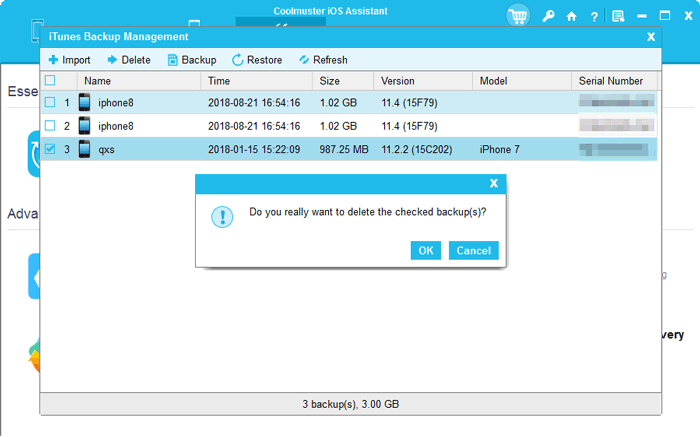
Coolmuster iOS Assistant 是一種軟體程式,旨在説明管理和傳輸 iOS 設備(如 iPhone、iPad 和 iPod touch)和電腦之間的數據。它提供了一系列功能,以方便 iOS 使用者執行數據管理任務。
相關文章:
如何在有/沒有iTunes的情況下訪問PC /Mac 上的iPhone檔?